
Office365のXLOOKUP関数は画像も検索できる【新宿Excel学校】
ExcelのXLOOKUP関数を使えば、名前を選択するだけでその人物の顔写真が表示されるように設定できます。この機能を使えば、Excelシート内で画像検索を行うことが可能になります。この記事では、その手順をわかりやすく解説します。
目次
XLOOKUP関数とは?
XLOOKUP関数は、指定した範囲内で値を検索し、それに対応する結果を返す強力な検索機能を提供します。
VLOOKUPとは異なり、検索キーになる部分が昇順に並び替えられてなくても検索ができるなど、列の並び順を気にせずに使用できるため、より柔軟にデータを扱うことができます。
社員リストを作成します
社員リストを作成します。
リストを作成する際にB列に写真を埋めています。この際に写真を入れるときに画像→セルに配置→このデバイスを選択してセルの大きさに合わせて写真の大きさが変更されるようにしておきます。
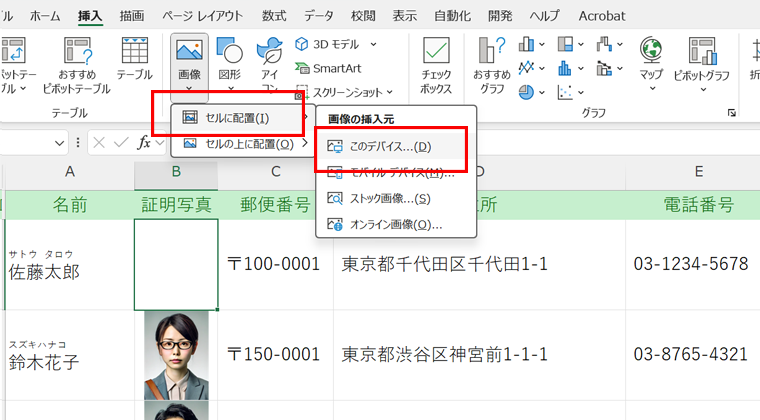
社員リストを作成します。
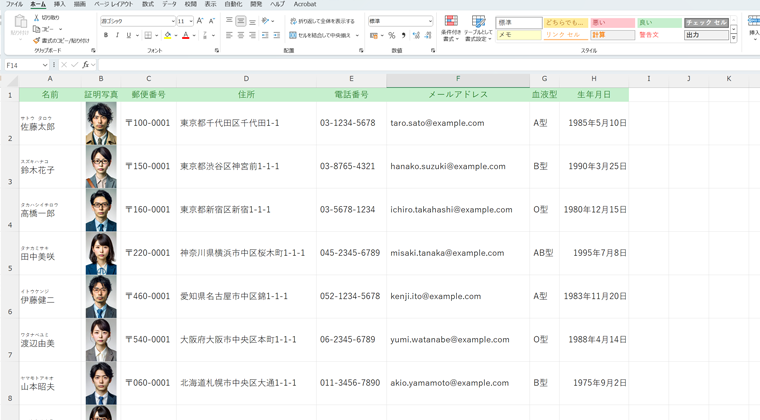
画像を表示する手順
- A列に名前のリストを準備し、ドロップダウンリストを作成します。
- B列に表示したい顔写真の範囲を指定します。
- XLOOKUP関数を使って、選択した名前に対応する顔写真を表示させます。
- XLOOKUP関数を使って社員検索が完成
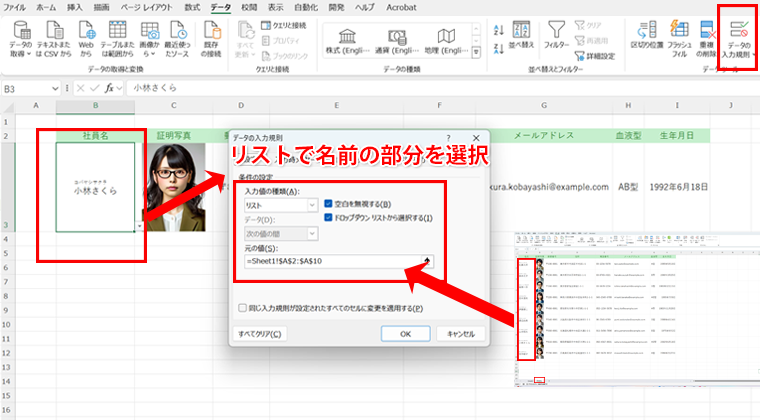
C3のセルに=XLOOKUP($B3,Sheet1!$A$2:$A$10,Sheet1!B2:B10,””)と式を入力します。D列~I列までコピーをしていきます。
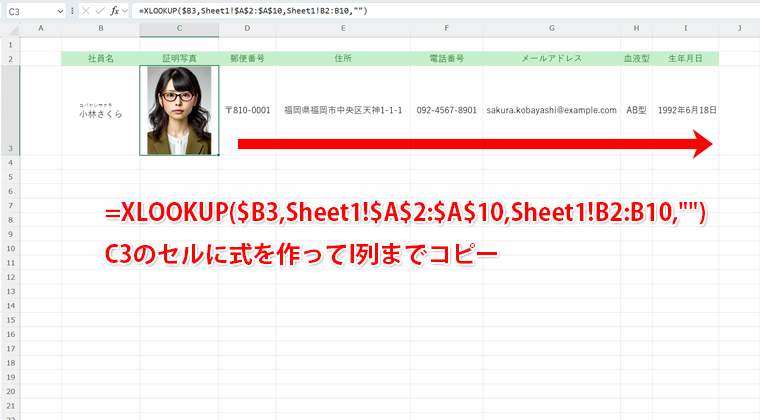
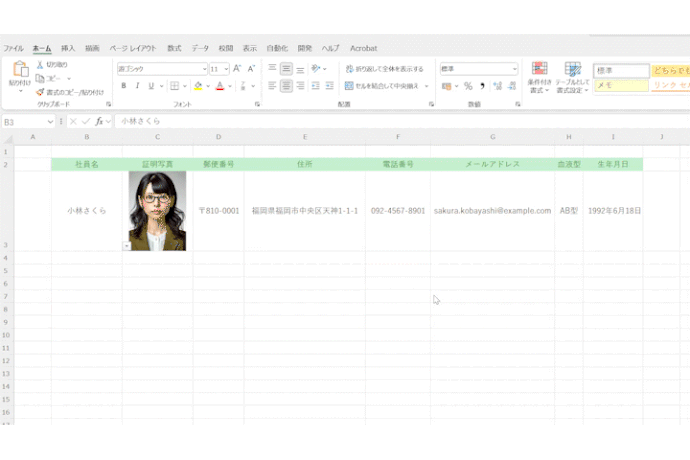
まとめ
今回紹介した方法を活用すれば、Excelでのデータ管理がより一層便利になります。Office365のXLOOKUP関数を使って、ぜひあなたのExcelシートを強化してみてください。
【驚愕】ExcelのXLOOKUP関数で画像も検索できる社員検索システムを簡単に作成!SNSで徹底解説
ExcelのXLOOKUP関数で画像も検索できる社員検索システムの作り方を、今すぐSNSで発信中!Excelのプロフェッショナルになるための必見テクニックをお見逃しなく!ぜひ、チャンネル登録、保存、いいねをお忘れなく!
Youtube
【ショート動画で解説】ExcelのXLOOKUP関数で画像も検索!社員検索システムの作り方を手順ごとに紹介中!あなたもこのすごい機能をマスターしよう!
【超便利】ExcelでXLOOKUP関数を使って画像も検索!社員検索システムの作り方を配信中!フォローして最新情報をキャッチ!
TikTok
【すごい!】ExcelでXLOOKUP関数を駆使して画像も検索できるシステムを作成!今すぐチェックして、あなたのスキルをレベルアップ!
@softcampus_excel #Excel #エクセル #XLOOKUP関数 #Office365 #ソフトキャンパス #Excel時短術 #仕事術 #新宿 #新宿駅南口 #駅チカ #甲州街道沿い ♬ 2:23 AM – しゃろう
ソフトキャンパス新宿校で人気No.1の授業はExcel!
新宿駅から徒歩すぐのソフトキャンパス新宿校では、完全マンツーマン授業で仕事の効率を劇的にアップさせるExcelスキルを学べます。突然のExcelに関する悩みや相談も、その場で解決できるのが大きな魅力です。
ご自身のパソコンを持参いただければ、実際の業務データを使って直接修正や変更を行うことも可能です。多くのビジネスパーソンがこの授業を選んでいる理由がここにあります。
Excelでの問題解決が必要な方には、ぜひワンポイント講座をご利用ください。
Excelを基礎からしっかり学びたい方も、応用力を高めたい方も、ソフトキャンパス新宿校なら幅広いニーズに応えるカリキュラムをご用意しています。初心者から上級者まで、どなたでも安心して学べる環境です。
Excelにはさまざまなコースがあり、お仕事で困っている方の強い味方です。スキルに応じた最適なコースをお選びいただけますし、迷われる方にはスキルチェックを行ってからの受講をおすすめします。
ソフトキャンパス新宿校へのアクセスガイド(新宿駅南口からすぐ)
新宿駅南口から出てバスタ新宿方面へ進み、甲州街道を文化学園方面(初台方向)に向かうと、ソフトキャンパス新宿校が見えてきます。徒歩約5~7分で到着します。
雨の日や暑い日には、新宿駅から京王アネックスモールを通り抜け、【京王新線・大江戸線・都営新宿線 新宿駅】6番出口から徒歩わずか30秒の場所にあります。「グローリア」という青い看板が目印のビルの10階がソフトキャンパス新宿校です。

- 〒151-0053 東京都渋谷区代々木2丁目13−5 KT新宿ビル10階
- 0120-910-838
詳細なアクセス情報や新宿駅からの道順については、こちらをご覧ください。Youtubeでも新宿駅からソフトキャンパス新宿校への行き方を詳しく紹介していますので、ぜひご確認ください。
詳しくはこちら

パソコンスクールソフトキャンパスの講師です。現在は新宿校に在籍しています。Microsoft公認トレーナーMCTをはじめとして、Word・Excel・PowerPoint・Access・VBA・統計検定・日商簿記をはじめと様々な資格を取得!国家資格キャリアコンサルタント技能士も保持しています。
事務のエキスパートを目指す方々の授業を担当させていただいています!
2023年度オデッセイアワードでも表彰されています!









